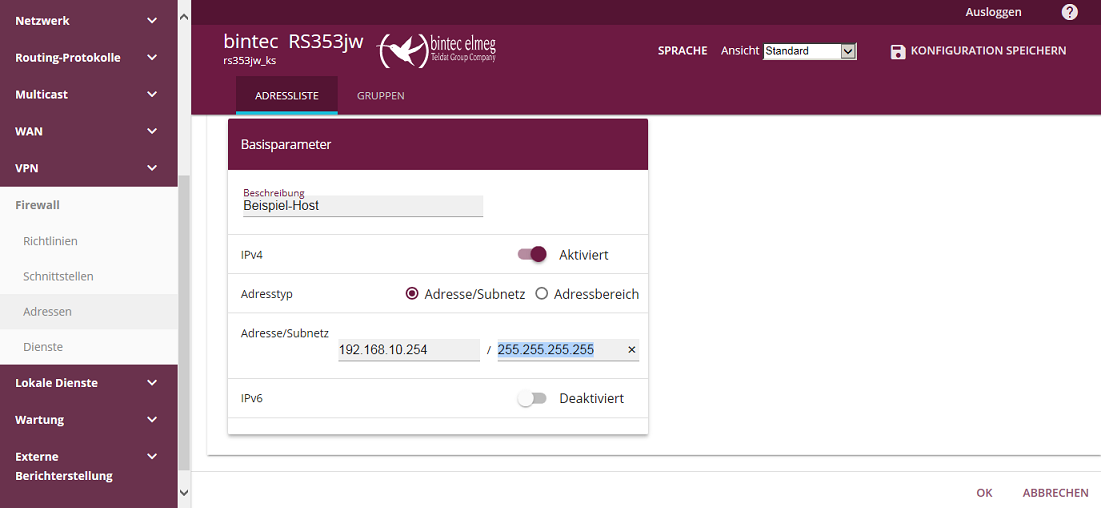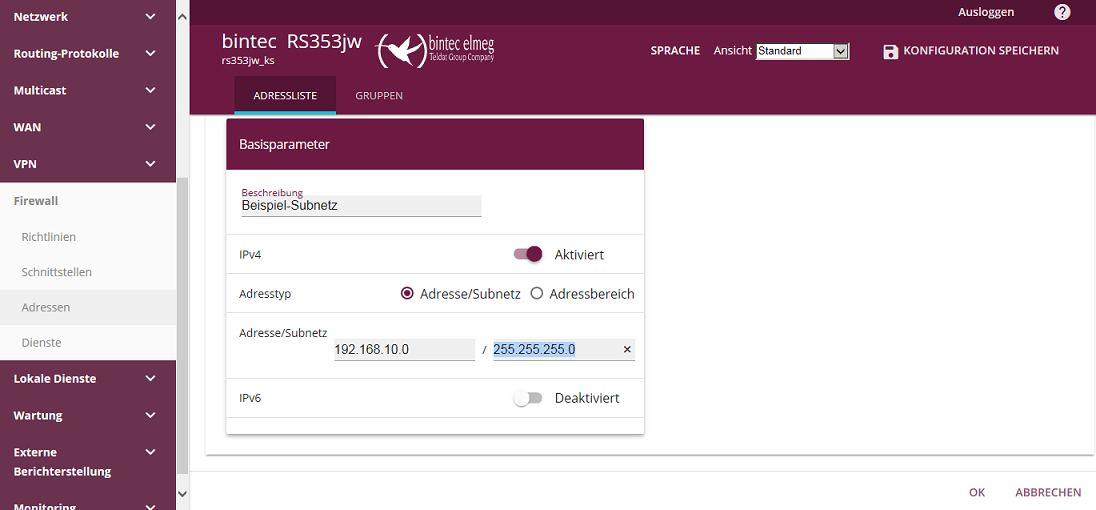bintec Router-Serien und be.IP-Serie - Hinweise zum Anlegen neuer IP-Adress-Aliasse der Stateful Inspection Firewall (SIF)
bintec Router-Serien und be.IP-Serie - Hinweise zum Anlegen neuer IP-Adress-Aliasse der Stateful Inspection Firewall (SIF)
Inhaltsverzeichnis
Vorbemerkungen
- Für die Stateful Inspection Firewall (SIF) sollen neue Aliasse für eine Host-IP-Adresse und ein IP-Subnetz beispielhaft erstellt werden.
- Im Beispiel wird ein bintec RS353jw mit Software-Version 10.2.4 Patch 1 verwendet, die Konfiguration erfolgt mittels GUI bzw. Setup Tool.
- Andere Geräte der bintec Router-Serien und der be.IP-Serie mit vergleichbaren Software-Versionen sind teilweise identisch bzw. analog zu konfigurieren.
- Für die GUI sind die individuellen Einstellparameterbeschreibungen im Kontext-Menü der Online-Hilfe und im Manual zu finden.
- Exportieren Sie Ihre aktive Konfiguration in eine externe Datei, bevor Sie mit Änderungen an der Konfiguration beginnen.
Vorgehensweise in der GUI
In der GUI erfolgt das Anlegen eines neuen IP-Adress-Alias der Firewall im Menü unter "Firewall", "Adressen" auf dem Tab "Adressliste" mit Klick auf "NEU".
Adress-Alias für eine Host-IP-Adresse
Beispiel für das GUI-Menü zum Anlegen eines neuen IP-Adress-Alias für eine Host-IP-Adresse:
Bild 1: GUI-Menü eines neuen IP-Adress-Alias für eine Host-IP-Adresse
Hinweis zum Alias einer Host-IP-Adresse:
Für den Alias einer Host-IP-Adresse wie zum Beispiel der "192.168.10.254" dürfen bei "Subnetz" nur die "255.255.255.255" oder die "32" eingetragen werden.
Adress-Alias für ein IP-Subnetz
Beispiel für das GUI-Menü zum Anlegen eines neuen IP-Adress-Alias für ein IP-Subnetz:
Bild 2: GUI-Menü eines neuen IP-Adress-Alias für ein IP-Subnetz
Hinweis zum Alias eines IP-Subnetzes:
Für den Alias eines IP-Subnetzes sind bei "Adresse" die Basisadresse des Subnetzes wie zum Beispiel die "192.168.10.0"
und bei "Subnetz" die zugehörige Maske des Subnetzes wie zum Beispiel die "255.255.255.0" oder die "24" einzugeben.
Vorgehensweise im Setup Tool
Im Setup Tool der Konsole (Telnet, SSH oder seriell) erfolgt das Anlegen eines neuen IP-Adress-Aliases der Firewall im Menü unter "Security", "Stateful Inspection", "Edit Addresses" mit "ADD".
Adress-Alias für eine Host-IP-Adresse
Beispiel für das Setup-Tool-Menü zum Anlegen eines neuen IP-Adress-Alias für eine Host-IP-Adresse:
RS353jw Setup Tool bintec elmeg GmbH
[SECURITY][STATEFUL INSPECTION][ADRESSES][ADD] rs353jw_ks
_______________________________________________________________________________
Alias Beispiel-Host
Mode Address/Subnet
IP-Address 192.168.10.254/32
SAVE CANCEL
_______________________________________________________________________________
Hinweis zum Alias einer Host-IP-Adresse:
Für den Alias einer Host-IP-Adresse wie zum Beispiel der "192.168.10.254" dürfen bei "IP-Address" für den Bestandteil "/Subnet" nur die "/255.255.255.255" oder die "/32" eingetragen werden.
Adress-Alias für ein IP-Subnetz
Beispiel für das Setup-Tool-Menü zum Anlegen eines neuen IP-Adress-Alias für ein IP-Subnetz:
RS353jw Setup Tool bintec elmeg GmbH
[SECURITY][STATEFUL INSPECTION][ADRESSES][ADD] rs353jw_ks
_______________________________________________________________________________
Alias Beispiel-Subnetz
Mode Address/Subnet
IP-Address 192.168.10.0/24
SAVE CANCEL
_______________________________________________________________________________
Hinweis zum Alias eines IP-Subnetzes:
Für den Alias eines IP-Subnetzes sind bei "IP-Address" als "Address" die Basisadresse des Subnetzes wie zum Beispiel die "192.168.10.0"
und für den Bestandteil "/Subnet" die zugehörige Maske des Subnetzes wie zum Beispiel die "255.255.255.0" oder die "24" einzugeben.
Abschlußbemerkung
Vergessen Sie nicht Ihre gewünschte Einstellung bootfest zu speichern und Ihre aktiven Konfigurationen regelmäßg in externe Dateien zu exportieren.
Basis
Erstellt: 28.+29.11.2018
Produkt: bintec Router-Serien und be.IP-Serie
Release: 10.2.4 Patch 1
Monat: 11/2018
kst